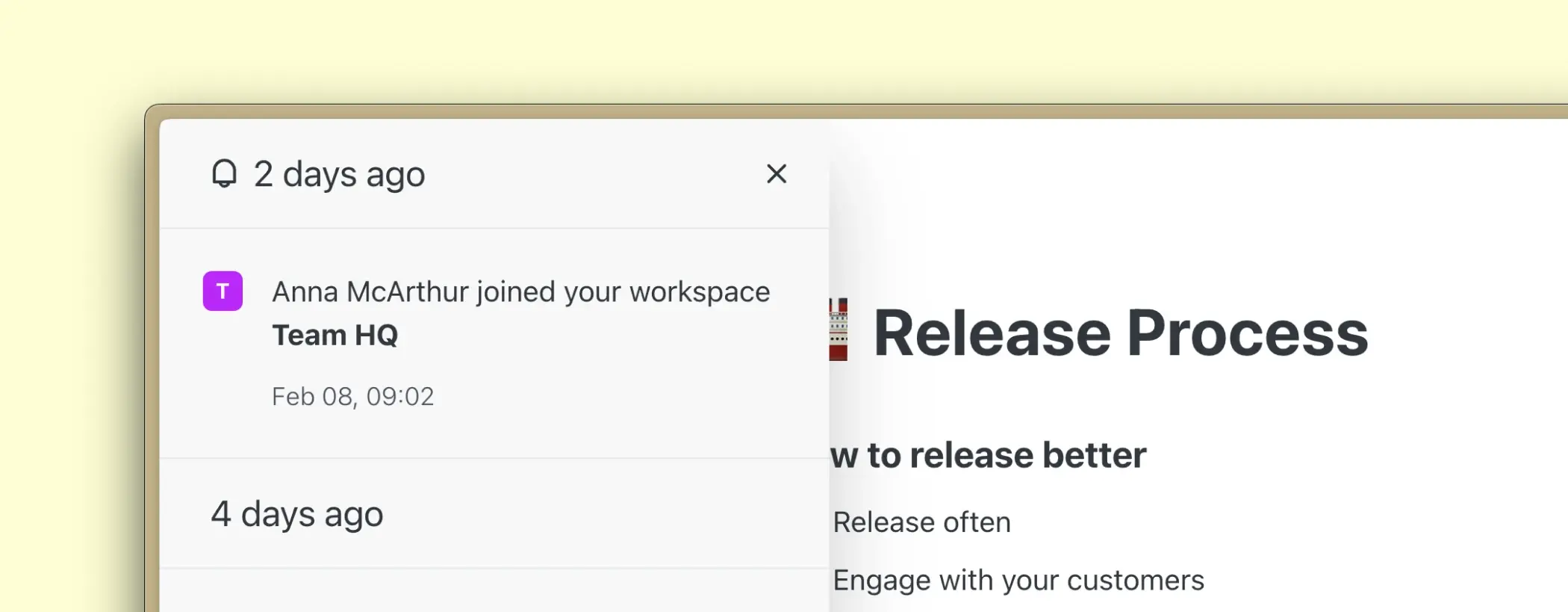Seitenleiste
Verwenden Sie die linke Seitenleiste, um zwischen Seiten, Aufgaben, Sammlungen und Arbeitsbereichen zu navigieren. Hier kannst du auch zwischen Arbeitsbereichen wechseln, auf dein Konto und deine Workspace-Einstellungen zugreifen.
Wie öffne und schließe ich die Seitenleiste?
- Um die Seitenleiste zu öffnen, klicke auf das Workspace-Logo in der oberen linken Ecke oder bewege den Mauszeiger darüber und klicke auf die linke Seite der App.
- Um die Seitenleiste zu schließen, klicken Sie erneut auf das Workspace-Logo.
- Saga merkt sich, ob die Seitenleiste beim nächsten Besuch der App geöffnet oder geschlossen wurde.
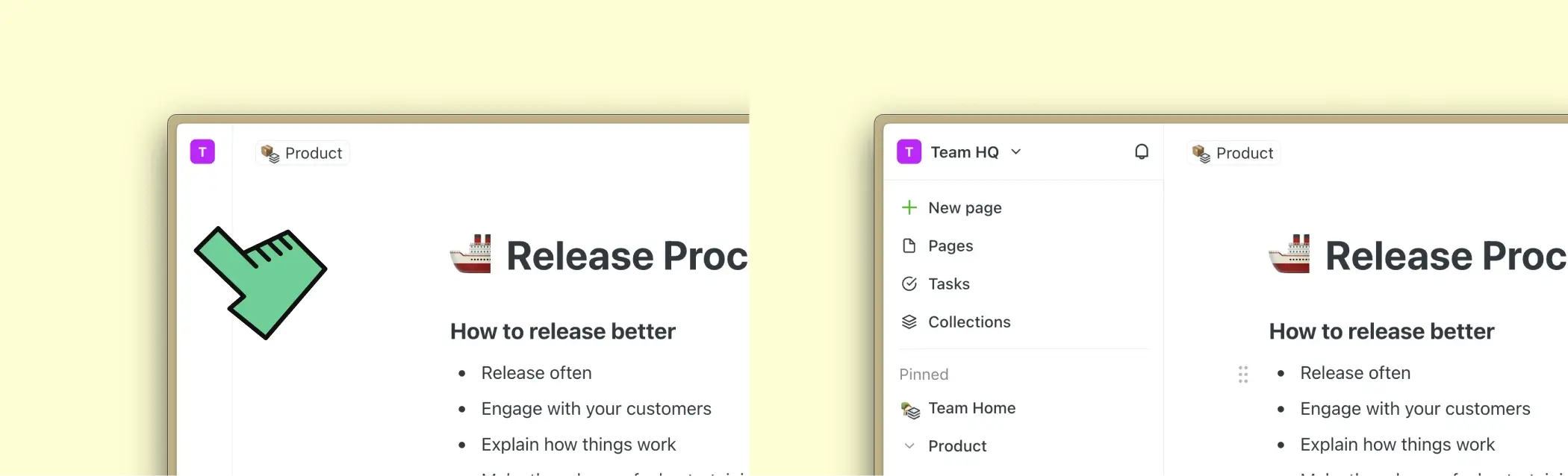
Profi-Tipp: Verwende die Tastenkombination Strg/Cmd+S, um zwischen dem Öffnen und Schließen der Seitenleiste umzuschalten.
Zwischen Arbeitsbereichen wechseln
Verwende die Seitenleiste, um zwischen Arbeitsbereichen zu wechseln, die du für verschiedene Projekte verwendest, oder zum Beispiel zwischen deinem persönlichen Arbeitsbereich und deinem Team-Arbeitsbereich.
Klicke auf den Workspace-Titel oder den nach unten zeigenden Pfeil daneben und wähle deinen Workspace aus der Drop-down-Liste aus.
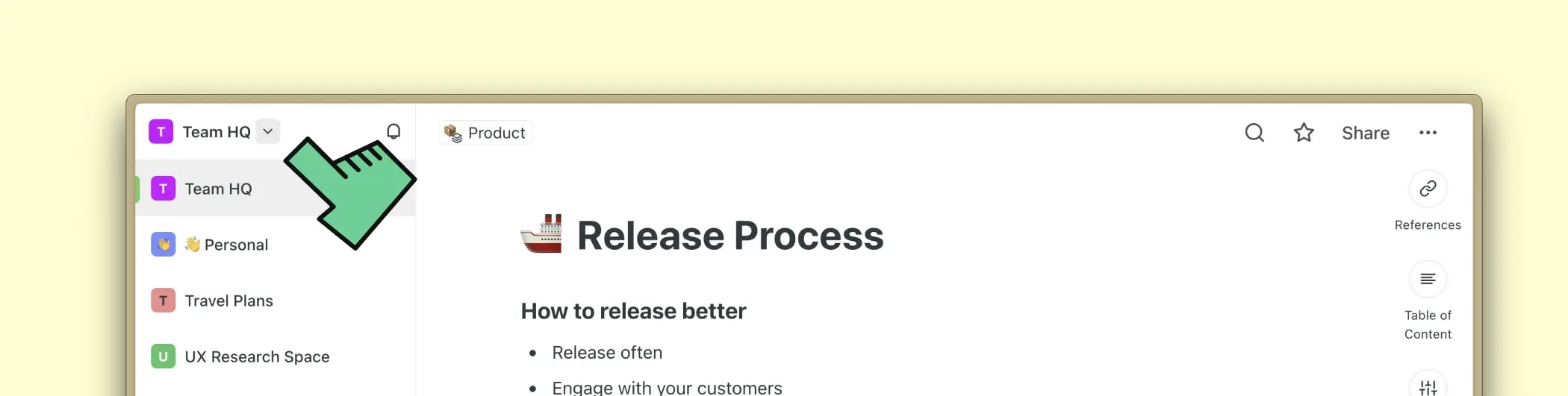
Profi-Tipp: Verwende die Tastenkombination Strg/Cmd + 1, 2, 3…, um zwischen den Arbeitsbereichen zu wechseln.
Einstellungen öffnen
Die Einstellungsschaltfläche befindet sich unten in der Seitenleiste und ist auch in der Dropdownliste „Arbeitsbereiche“ sichtbar. Von dort aus kannst du auf deine Konto- und Workspace-Einstellungen zugreifen.
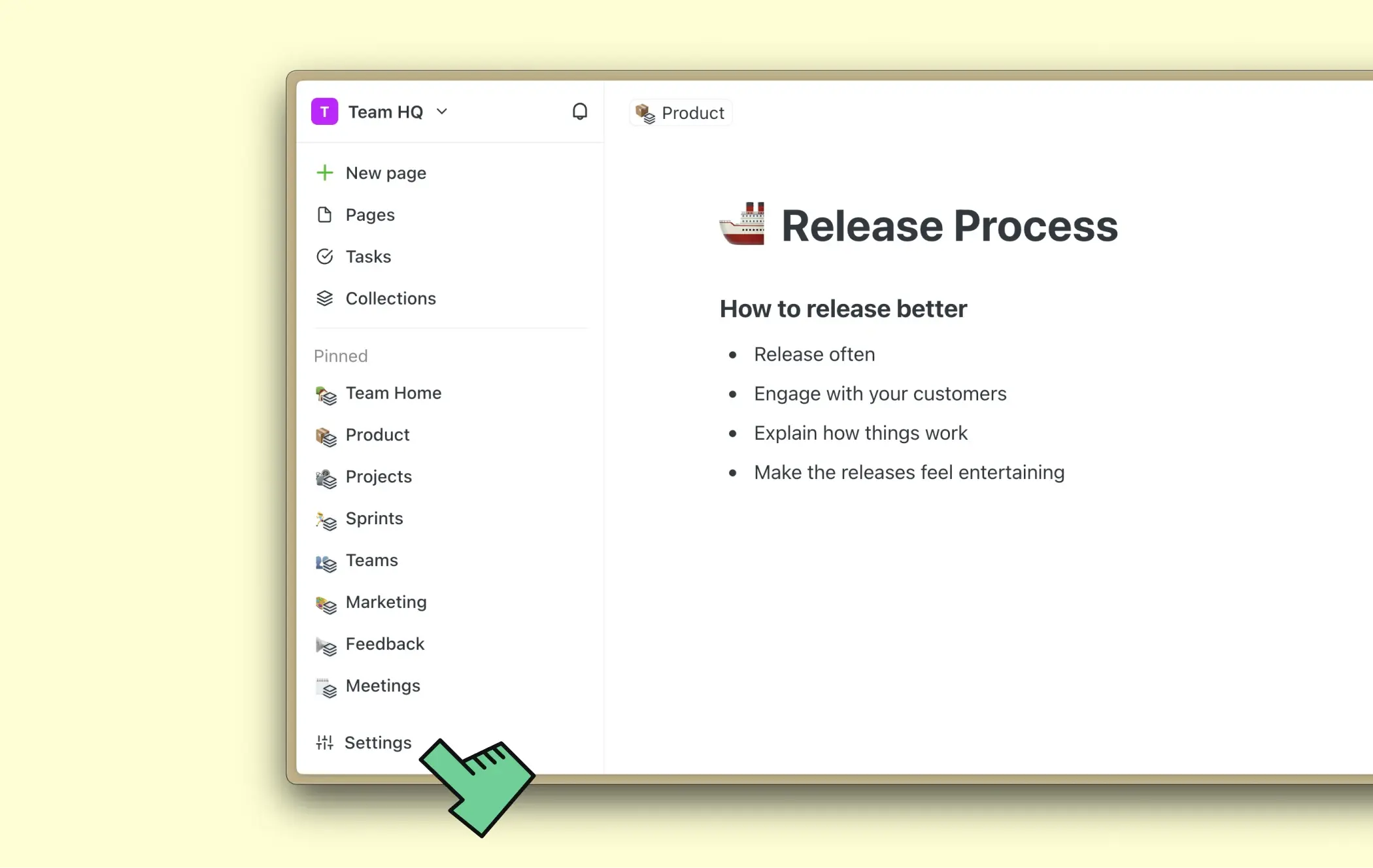
Benachrichtigungen
Klicke auf das Glockensymbol neben dem Workspace-Titel, um eine Liste mit Benachrichtigungen anzuzeigen, z. B. wer dich auf einer Seite erwähnt hat.